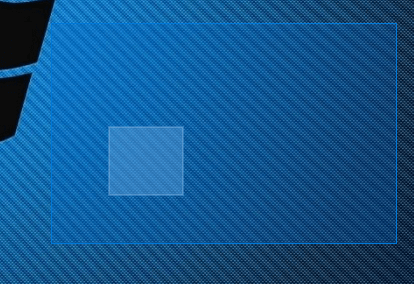Как увидеть и открыть скрытые папки в Windows 10

Все важные системные файлы и каталоги Windows 10 по умолчанию невидимы – они не отображаются в проводнике. Сделано это в первую очередь для безопасности, чтобы пользователи случайно не удалили данные, нужные для корректной работы системы. Однако иногда возникает необходимость получить доступ к этим системным данным – для этого полезно знать, как открыть скрытые папки в Windows 10.
Просто запускаем и следуем инструкции, либо делаем все вручную как описано ниже!
Как открыть скрытые папки в Windows 10
Показать скрытые папки в Windows 10 можно в окне проводника, не прибегая к настройке системы через «Панель управления»:
1. В проводнике Windows перейдите на вкладку «Вид».
2. Выберите раздел «Параметры».
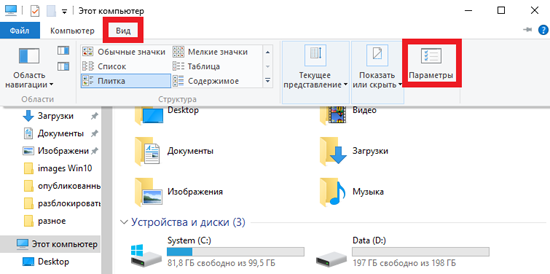
3. В появившемся на экране окне параметров перейдите на вкладку «Вид».
4. В поле «Дополнительные параметры» снимите отметку с пункта «Скрывать защищенные системные файлы».
5. Отметьте пункт «Показывать скрытые файлы».
6. Нажмите кнопку «Ок», чтобы сохранить измененную конфигурацию.
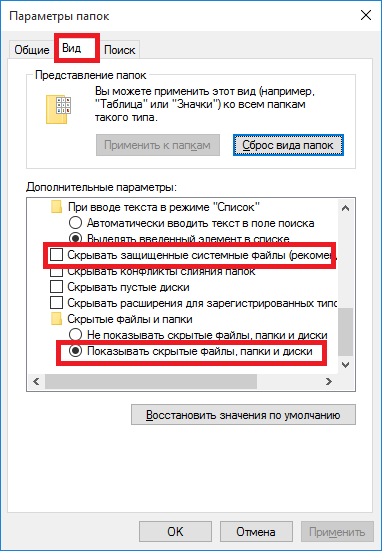
Вам удалось сделать видимыми скрытые папки Windows 10, поэтому будьте осторожны и случайно не удалите их содержимое.
Как сделать папку невидимой
Если нужно скрыть папку на рабочем столе, то сделать это достаточно просто:
1. Кликните ПКМ по пустой области рабочего стола → «Создать» → «Папку».
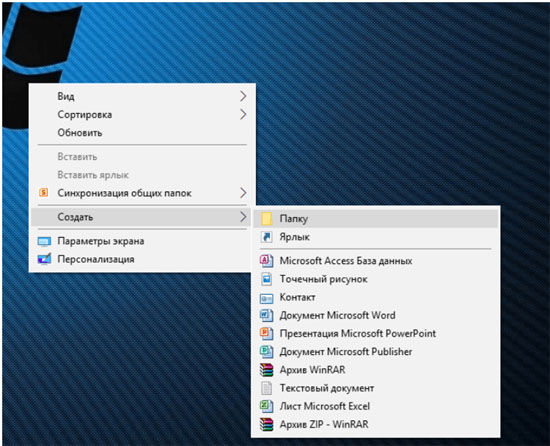
2. Нажмите на папку ПКМ → «Свойства» → «Настройка» → «Сменить значок»:
-для Windows 7: выберите прозрачный значок → нажмите «Ок»;
![]()
-для Windows 8-10: нажмите «Обзор» → укажите путь к файлу, загруженному по этой ссылке.
![]()
3. После выполнения данных действий иконка папки станет невидимой.
4. Нажмите комбинацию «Win+R» → введите команду charmap.
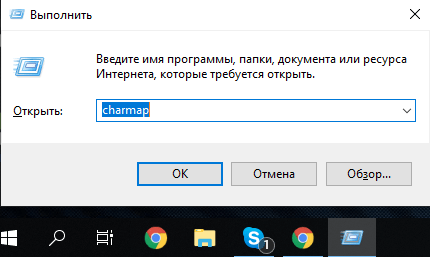
5. Выберите пустой символ в конце таблицы → скопируйте его.
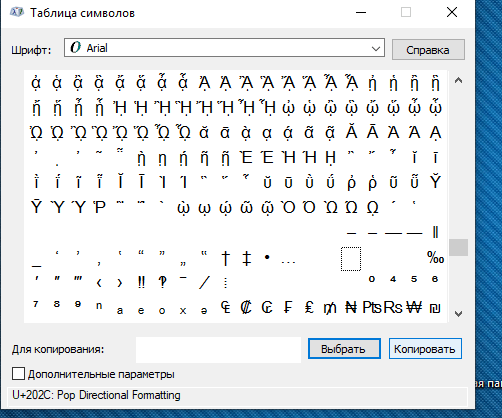
6. Кликните ПКМ по папке → «Переименовать» → сотрите название → вставьте скопированный символ.
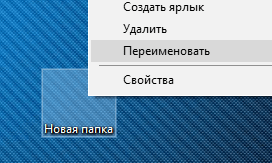
Теперь данная папка невидима и ее не получится найти через поиск по компьютеру. Чтобы ее увидеть на рабочем столе, необходимо выделить все значки комбинацией «Ctrl + A».